Retirer Adware:Win32/Coupons (Guide gratuit) - Instructions de suppression
Guide de suppression de Adware:Win32/Coupons
Quel est Adware:Win32/Coupons?
Adware:Win32/Coupons est la détection déclenchée par le programme indésirable qui s'exécute en arrière-plan de votre appareil
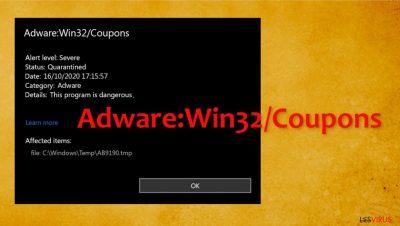
Adware:Win32/Coupons est un programme qui émet des messages indiquant que la menace a été détectée sur le système, ce qui suscite des inquiétudes chez les utilisateurs. Il ne s'agit pas d'un virus, mais les logiciels publicitaires risquent de causer des problèmes à la machine lorsqu'ils se fient à des publicitaires douteux et à des créateurs de contenu commercial tiers qui peuvent exposer les utilisateurs à des contenus en ligne potentiellement dangereux. De nombreux problèmes peuvent être déclenchés par un programme potentiellement indésirable.
Il est recommandé d'éviter tout contenu qui provoque des redirections vers des pages publicitaires par de nombreux experts Adware:Win32/Coupons PPI est l'un des éventuels intrus qui peuvent apparaître sur votre appareil sans qu'aucune autorisation ne soit nécessaire. Ce nom de détection peut être lié à plusieurs pirates de navigateur, virus de notification Push, etc. Exécutez une analyse supplémentaire avec un outil anti-malware, afin de pouvoir éliminer correctement toute infection.
| NOM | Adware:Win32/Coupons |
|---|---|
| TYPE | Logiciel publicitaire, programme potentiellement indésirable |
| Similaire | Js/Adware.Agent.AW, JS/Adware.Subprop.E. , Js/Adware.Revizer.E |
| DISTRIBUTION | Lots de logiciels, publicités mensongères et sites web tiers |
| SYMPTÔMES | Extension ou application de navigateur inconnue installée ; offres, coupons, remises, promotions et autres publicités intrusives ; redirection vers des sites Web truffés de publicités, d'escroquerie, de phishing et autres sites dangereux, pop-ups avec noms de détection |
| DANGERS | Les redirections vers des sites web malveillants peuvent entraîner la perte d'informations personnelles, des pertes financières, l'installation d'autres logiciels potentiellement indésirables ou de logiciels malveillants |
| ÉLIMINATION | Il est possible de se débarrasser du PPI, pour cela il faut supprimer le Adware:Win32/Coupons en utilisant les outils anti-malware appropriés |
| Réparation du système | Utilisez FortectIntego afin de réparer votre appareil et de vous assurer que les dommages causés par le virus sont résolus |
Cette détection de virus Adware:Win32/Coupons apparaît sur les écrans lorsque les utilisateurs tentent de repérer d'autres menaces ou simplement de vérifier la présence de logiciels malveillants dans le système. Les utilisateurs indiquent que ce programme n'est souvent pas supprimé, mais qu'il est seulement signalé comme étant apparu de nulle part. Son élimination doit être effectuée correctement, afin qu'il n'y ait plus de problèmes à l'avenir concernant votre navigation en ligne.
Adware:Win32/Coupons est, dans la plupart des cas, lié à divers autres PPI de partage de coupons et d'offres qui prétendent afficher les meilleures réductions et pages publicitaires. Le programme ne cesse d'afficher des pop-ups, des bannières et des redirections à maintes reprises, de sorte que l'utilisateur est obligé de cliquer sur certaines publicités qui déclenchent l'apparition supplémentaire d'un contenu commercial.
Malheureusement, il existe différents fichiers qui peuvent être liés à cet intrus. Cela affecte le processus de suppression de Adware:Win32/Coupons car vous devez d'une manière ou d'une autre éliminer tous les éléments du PPI suspect pour mettre fin à tous les processus suspects et à ces activités.
Vous pouvez essayer de désinstaller le programme en question, mais ce n'est pas facile car vous ne pouvez pas connaître l'application liée à cet intrus. Parfois, ces intrus n'apparaissent pas dans la liste des applications et fonctionnalités ou dans les dossiers des programmes, de sorte que vous ne pouvez pas trouver ce qu'il faut désinstaller.
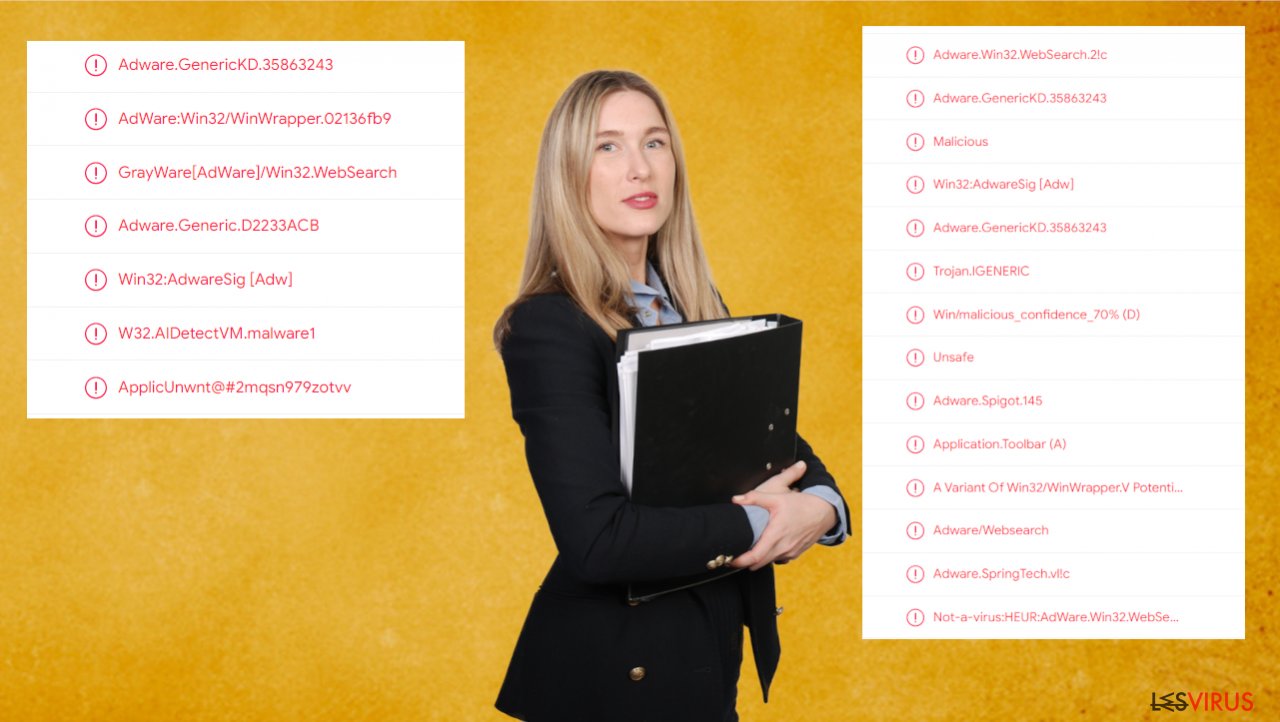
Il peut paraître difficile de supprimer Adware:Win32/Coupons lorsqu'il n'y a pas de programme particulier sur le bureau ou dans les dossiers de programmes, de processus en cours d'exécution ou d'applications fonctionnant sur un navigateur. Cependant, de tels messages indiquent que vous avez installé ou téléchargé des fichiers ou des logiciels gratuits qui contiennent des fichiers liés à des logiciels publicitaires, et non à l'outil malveillant.
Si vous exécutez SpyHunter 5Combo Cleaner ou Malwarebytes, vous pouvez automatiquement vérifier la machine et trouver l'intrus, les autres programmes tiers et les PPI. Adware:Win32/Coupons peut être supprimé, ainsi les messages ne vous dérangent plus. Si ce n'est pas le cas et que vous recevez toujours ces messages et alertes, exécutez FortectIntego, afin que la fonction de vérification des fichiers et les procédures d'optimisation du système garantissent le bon fonctionnement du système d'exploitation.
Rappelez-vous que certains de ces outils et programmes malveillants comme Adware:Win32/Coupons et les menaces associées basées sur le navigateur peuvent affecter différemment votre machine. Ces publicitaires qui sponsorisent des PPI peuvent suivre et collecter diverses données de navigation en ligne, ce qui rend possible les atteintes à la confidentialité. Procédez à un nettoyage plus fréquent du système pour éviter ce genre d'infections.
Ne pas se fier à des outils et des applications qui surgissent de nulle part
Vous ne devez jamais faire confiance à des sites inconnus en ligne, car certains services et plates-formes utilisés par plusieurs personnes reposent sur des publicitaires et des sponsors tiers, de sorte que le contenu est diffusé par des sites et des distributeurs malhonnêtes. Il existe plusieurs sites de téléchargement de logiciels gratuits et de pages de torrents, des plateformes de partage p2p qui peuvent conduire à l'infiltration de ces PPI malveillants.
Soyez attentif aux détails, afin d'éviter tout accès à cette page et de ne pas cliquer sur des publicités trompeuses. Vous devez utiliser les options Avancées ou Personnalisées lors de l'installation du programme, afin que le programme que vous obtenez ne soit pas livré avec des applications supplémentaires pré groupées.
Ne pas sauter d'étapes et mettre fin à tous les éléments du virus Adware:Win32/Coupons
Veillez à supprimer Adware:Win32/Coupons de la machine dès que vous recevez le pop-up concernant une détection particulière ou une alerte concernant un éventuel intrus. C'est le problème qui peut conduire à l'infiltration de logiciels malveillants dangereux, car les PPI exposent les utilisateurs à du contenu en ligne qui peut être illusoire voire dangereux.
Ce n'est pas si difficile de se débarrasser du logiciel publicitaire. La meilleure option est la procédure de suppression automatique des Adware:Win32/Coupons qui implique des outils anti-malware ou des programmes de sécurité. Vous pouvez utiliser le même outil qui vous avertit d'une infection ou vous fier à un programme totalement différent pour effectuer une double vérification.
Vous pouvez supprimer les dégâts causés par le virus à l'aide de FortectIntego. SpyHunter 5Combo Cleaner et Malwarebytes sont recommandés pour détecter les programmes potentiellement indésirables ainsi que les virus avec tous leurs fichiers et les entrées de registre qui y sont liées.
Guide de suppression manuel de Adware:Win32/Coupons
Désinstallation à partir de Windows
Essayez de repérer le logiciel publicitaire dans le système et de le supprimer vous-même
Afin de supprimer Adware:Win32/Coupons des machines Windows 10/8, veuillez suivre les étapes suivantes :
- Saisissez Panneau de configuration dans la barre de recherche Windows et appuyez sur Entrée ou cliquez sur le résultat de la recherche.
- Sous Programmes, sélectionnez Désinstaller un programme.

- Sélectionnez dans la liste les entrées relatives à [titre] (ou tout autre programme suspect récemment installé).
- Faites un clic droit sur l'application et sélectionnez Désinstaller.
- Si le Contrôle de compte d'utilisateur s'affiche, cliquez sur Oui.
- Patientez jusqu'à ce que le processus de désinstallation soit terminé et cliquez sur OK.

Si vous êtes un utilisateur de Windows 7/XP, suivez les instructions suivantes :
- Cliquez sur Démarrer Windows > Panneau de configuration situé dans le volet de droite (si vous êtes un utilisateur de Windows XP, cliquez sur Ajout/Suppression de programmes).
- Dans le Panneau de configuration, sélectionnez Programmes > Désinstaller un programme.

- Choisissez l'application indésirable en cliquant dessus une fois.
- En haut, cliquez sur Désinstaller/Modifier.
- Dans l'invite de confirmation, choisissez Oui.
- Cliquez sur OK une fois que la suppression est terminée.
Désinstallation depuis Mac
Supprimer des éléments du dossier Applications :
- Dans la barre de Menu, sélectionnez Aller > Applications.
- Dans le dossier Applications, repérez toutes les entrées associées.
- Cliquez sur l'application et déplacez-la vers la Corbeille (ou cliquez avec le bouton droit de la souris et sélectionnez Déplacer vers la Corbeille).

Pour supprimer complètement une application indésirable, vous devez accéder aux dossiers Application Support, LaunchAgents et LaunchDaemons et supprimer les fichiers correspondants :
- Sélectionnez Aller > Aller au dossier.
- Saisissez /Bibliothèque/Application Support et cliquez sur Aller ou appuyez sur Entrée.
- Dans le dossier Application Support, repérez les entrées suspectes, puis supprimez-les.
- Accédez maintenant aux dossiers /Bibliothèque/LaunchAgents et /Bibliothèque/LaunchDaemons de la même manière et supprimez tous les fichiers .plist associés.

Réinitialiser MS Edge/Chromium Edge
Supprimer les extensions indésirables de MS Edge :
- Sélectionnez Menu (les trois points horizontaux du haut à droite de la fenêtre du navigateur) et choisissez Extensions.
- Sélectionnez dans la liste l'extension et cliquez sur l'icône de l'Engrenage.
- Cliquez sur Désinstaller en bas.

Effacer les cookies et autres données du navigateur :
- Cliquez sur Menu (les trois points horizontaux du haut à droite de la fenêtre du navigateur) et sélectionnez Confidentialité, recherche de services.
- Sous Effacer les données de navigation, choisissez Choisir les éléments à effacer.
- Sélectionnez tout (à l'exception des mots de passe, quoique vous puissiez également inclure les licences des médias si nécessaire) et cliquez sur Effacer.

Restaurer les nouveaux paramètres de l'onglet et de la page d'accueil :
- Cliquez sur l'icône Menu et choisissez Paramètres.
- Trouvez ensuite la section Au démarrage.
- Cliquez sur Désactiver si vous avez trouvé un domaine suspect.
Réinitialiser MS Edge si les étapes ci-dessus n'ont pas fonctionné :
- Appuyez sur Ctrl + Maj + Échap pour ouvrir le Gestionnaire des tâches.
- Cliquez sur la flèche Plus de détails située en bas de la fenêtre.
- Sélectionnez l'onglet Détails.
- Faites maintenant défiler vers le bas et localisez chaque entrée avec le nom Microsoft Edge. Faites un clic droit sur chacune d'entre elles et sélectionnez Fin de tâche pour arrêter le fonctionnement de MS Edge.

Si cette solution ne vous a pas aidé, vous devez utiliser une méthode avancée de réinitialisation Edge. Gardez à l'esprit que vous devez sauvegarder vos données avant de procéder à la réinitialisation.
- Tâchez de trouver le dossier suivant sur votre ordinateur: C:\\Users\\%username%\\AppData\\Local\\Packages\\Microsoft.MicrosoftEdge_8wekyb3d8bbwe.
- Appuyez sur Ctrl + A sur votre clavier pour sélectionner tous les dossiers.
- Faites un clic droit sur ces derniers et choisissez Supprimer

- Faites maintenant un clic droit sur le bouton Démarrer et choisissez Windows PowerShell (Admin).
- Lorsque la nouvelle fenêtre s'ouvre, copiez et collez la commande suivante, puis appuyez sur la touche Entrée :
Get-AppXPackage -AllUsers -Name Microsoft.MicrosoftEdge | Foreach {Add-AppxPackage -DisableDevelopmentMode -Register “$($_.InstallLocation)\\AppXManifest.xml” -Verbose

Instructions pour le navigateur Edge basé sur Chromium
Supprimer les extensions de MS Edge (Chromium) :
- Ouvrez Edge et cliquez sur Paramètres > Extensions.
- Supprimez les extensions indésirables en cliquant sur Supprimer.

Effacer les données du cache et du site :
- Cliquez sur Menu et accédez aux Paramètres.
- Sélectionnez Confidentialité et recherche de services.
- Sous Effacer les données de navigation, choisissez Choisir les éléments à effacer.
- Sous Intervalle de temps, choisissez À tout moment.
- Sélectionnez Effacer maintenant.

Réinitialiser MS Edge basé sur Chromium :
- Cliquez sur Menu et sélectionnez Paramètres.
- Sur le côté gauche, choisissez Rétablir les paramètres.
- Sélectionnez Rétablir la valeur par défaut des paramètres.
- Confirmez avec Réinitialiser.

Réinitialiser Mozilla Firefox
Éliminer les extensions dangereuses :
- Ouvrez le navigateur Mozilla Firefox et cliquez sur Menu (trois lignes horizontales en haut à droite de la fenêtre).
- Sélectionnez Modules complémentaires.
- Dans cette section, sélectionnez les extensions qui sont liées à [titre] et cliquez sur Supprimer.

Réinitialiser la page d'accueil :
- Cliquez sur les trois lignes horizontales en haut à droite pour ouvrir le menu.
- Choisissez Options.
- Sous les options de la page d'accueil, indiquez votre site préféré qui s'ouvrira chaque fois que vous ouvrirez une nouvelle fenêtre de Mozilla Firefox.
Effacer les cookies et les données du site :
- Cliquez sur Menu et choisissez Options.
- Allez à la section Vie privée et sécurité.
- Faites défiler vers le bas jusqu'à localiser Cookies et données du site.
- Cliquez sur Effacer les données…
- Sélectionnez Cookies et données du site, ainsi que Contenu Web en cache et appuyez sur Effacer.

Réinitialiser Mozilla Firefox
Si [titre] n'a pas été supprimé après avoir suivi les instructions ci-dessus, réinitialisez Mozilla Firefox :
- Ouvrez le navigateur Mozilla Firefox et cliquez sur Menu.
- Cliquez sur Aide, puis sur Informations de dépannage.

- Dans la section Donner un coup de jeune à Firefox, cliquez sur Réparer Firefox…
- Une fois que la fenêtre contextuelle s'affiche, confirmez l'action en appuyant sur Réparer Firefox – cela devrait compléter la suppression de [titre].

Réinitialiser Google Chrome
Vous trouverez peut-être sur votre navigateur des programmes associés que le PPI installe automatiquement
Supprimer les extensions malveillantes de Google Chrome :
- Ouvrez Google Chrome, cliquez sur Menu (trois points verticaux dans le coin supérieur droit) et sélectionnez Plus d'outils > Extensions.
- Dans la nouvelle fenêtre qui s'ouvre, vous verrez toutes les extensions installées. Désinstallez tous les plugins suspects en cliquant sur Supprimer.

Effacer le cache et les données web de Chrome :
- Cliquer sur Menu et choisissez Paramètres.
- Sous Confidentialité et sécurité, sélectionnez Effacer les données de navigation.
- Sélectionnez Historique de navigation, Cookies et autres données du site, ainsi que Images et fichiers en cache.
- Cliquez sur Effacer les données.

Modifier votre page d'acceuil:
- Cliquez sur Menu et choisissez Paramètres.
- Recherchez les sites suspects dans la section Au démarrage.
- Cliquez sur Ouvrir une page spécifique ou un ensemble de pages et cliquez sur trois points pour accéder à l'option Supprimer.
Réinitialiser Google Chrome :
Si les méthodes précédentes n'ont pas été d'un grand secours, réinitialisez Google Chrome pour éliminer tous les composants:
- Cliquez sur Menu et sélectionnez Paramètres.
- Dans la section Paramètres, faites défiler vers le bas et cliquez sur Avancé.
- Faites défiler vers le bas et localisez la section Réinitialiser et nettoyer.
- Cliquez à présent sur Restaurer les paramètres par défaut.
- Validez en cliquant sur Réinitialiser les paramètres pour terminer la suppression de [titre].

Réinitialiser Safari
Supprimer les extensions indésirables de :
- Cliquez sur Safari > Preferences…
- Dans la nouvelle fenêtre, choisissez Extensions.
- Sélectionnez les extensions indésirable associées à [titre] and sélectionnez Désinstaller.

Effacer les cookies et les autres données du site web de Safari :
- Cliquez sur Safari > Effacer l'historique…
- Dans le menu déroulant sous Effacer, sélectionnez tout l'historique.
- Validez en cliquant sur Effacer l'historique.

Réinitialiser Safari si les étapes ci-dessus n'ont pas été utiles :
- Cliquez sur Safari > Préférences…
- Accédez à l'onglet Avancé.
- Cochez le menu Afficher le développement dans la barre de menu.
- Dans la barre de menu, cliquez sur Développer, puis sélectionnez Vider les caches.

Après la désinstallation de ce programme potentiellement indésirable (PUP) et fixation de chacune de vos navigateurs web, nous vous recommandons d'analyser votre système de PC avec un anti-spyware de bonne réputation. Cela vous aidera à vous débarrasser des traces de Registre Adware:Win32/Coupons et permettra également d'identifier les parasites connexes ou les infections malware possible sur votre ordinateur. Pour cela, vous pouvez utiliser nos cotés malware remover: FortectIntego, SpyHunter 5Combo Cleaner ou Malwarebytes.
Recommandé pour vous
Optez pour un bon navigateur web et améliorez votre sécurité grâce à un outil VPN
L'espionnage en ligne a connu ces dernières années une forte montée en puissance et les gens se montrent de plus en plus intéressés par les moyens de protéger leur vie privée en ligne. Le choix du navigateur le plus sûr et le plus confidentiel est l'un des moyens les plus simples afin de renforcer la sécurité.
Toutefois, il est possible de renforcer la protection et de créer une pratique de navigation totalement anonyme à l'aide du VPN Private Internet Access. Ce logiciel réachemine le trafic à travers différents serveurs, dissimulant ainsi votre adresse IP et votre géolocalisation. Grâce à la combinaison d'un navigateur web sécurisé et d'un VPN d'accès privé à Internet, vous pourrez naviguer sur Internet sans avoir le sentiment d'être espionné ou ciblé par des criminels.
Sauvegarder les fichiers pour une utilisation ultérieure, en cas d'attaque par un malware
Les problèmes de logiciels générés par des logiciels malveillants ou la perte directe de données due au cryptage peuvent entraîner des problèmes avec votre appareil voire des dommages permanents. Lorsque vous disposez de sauvegardes adéquates et à jour, vous pouvez facilement récupérer après un tel incident et reprendre le travail.
Il est crucial de créer des mises à jour de vos sauvegardes après toute modification sur l'appareil, afin de pouvoir revenir au point sur lequel vous travailliez lorsque des logiciels malveillants ont modifié quoi que ce soit ou que des problèmes avec l'appareil ont entraîné une corruption des données ou des performances.
Lorsque vous disposez de la version précédente de chaque document ou projet important, vous évitez ainsi toute frustration et toute panne. Cela s'avère pratique lorsque des logiciels malveillants surgissent de nulle part. Utilisez Data Recovery Pro pour la restauration du système.























